Microsoft excel là một phần mềm rất quan trọng sử dụng để tính toán với những dân văn phòng. Để sử dụng thành thạo phần mềm này chúng ta phải hiểu rõ về các hàm excel cũng như cách sử dụng, cách vận hành của chúng. Bài viết dưới đây sẽ tổng hợp một số hàm excel cơ bản như: hàm sum, hàm if, hàm min, hàm max, hàm average hàm count,... Microsoft đã cho ra mắt phần mềm văn phòng excel sử dụng các hàm tính toán để đem lại những sự tiện lợi đáng kể cho người dùng. Với những bạn mới sử dụng cần phải có những kiến thức cơ bản về hàm excel để phục vụ cho công việc của mình một cách tiện lợi nhất. Dưới đây tôi sẽ hướng dẫn cho bạn một số hàm excel cơ bản và ví dụ minh họa cụ thể để các bạn hiểu rõ hơn.
MỤC LỤC
Hàm SUM là một trong những hàm cơ bản trong excel, một hàm rất hay gặp khi làm việc dùng để tính tổng các giá trị trong những ô hay phạm vi được chọn.
Cú pháp của hàm Sum: =SUM(Giá trị 1, Giá trị 2, Giá trị 3...)
Ví dụ minh họa: Đề yêu cầu tính điểm tổng 3 môn Toán Văn Anh của các bạn trong lớp
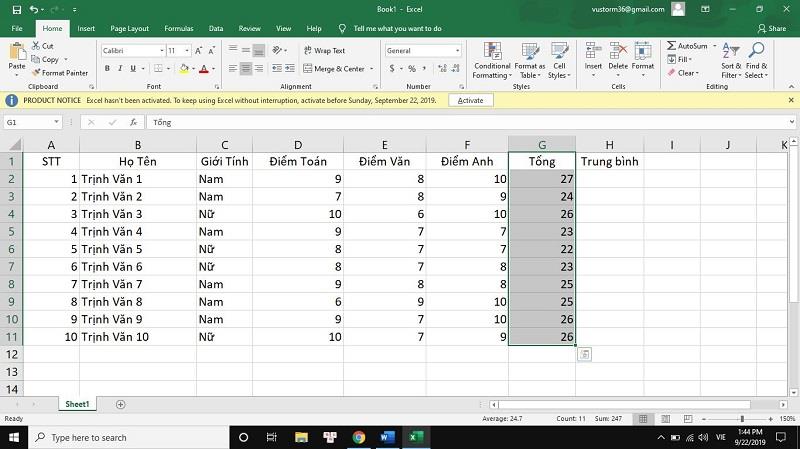
Hàm if cũng là một hàm cơ bản trong các hàm excel mà chúng ta hay gặp, hàm này giúp chúng ta tạo điều kiện, lọc những giá trị trong bảng tính excel
Cú pháp hàm if : IF( Điều kiện, giá trị 1, giá trị 2, giá trị 3... )
Lưu ý nhỏ : các giá trị 1 giá trị 2 giá trị 3 ( nếu có ) trong hàm phải để trong cặp dấu ngoặc kép, nếu không tuân thủ thì excel sẽ báo lỗi và không cho ra kết quả đâu.
Ví dụ minh họa : Để biết xem những ai thi đỗ, những ai thi lại ( điểm trung bình lớn hơn 24 thì đỗ, còn lại thì phải thi lại ) từ danh sách lớp có nhiều học sinh ta sử dụng hàm if với công thức =IF(H5>24,"Đỗ","Thi lại"). Với công thức này yêu cầu của bản sẽ hoàn thành nhanh chóng.
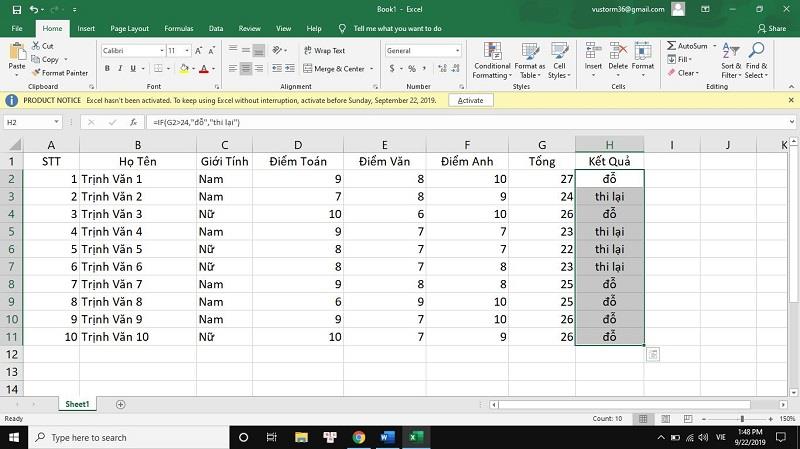
Trong các hàm excel, hàm count là hàm sử dụng để đếm xem có bao nhiêu giá trị của một vùng nào đó trong bảng tính excel. Nếu bạn có một bảng excel với một lượng dữ liệu khổng lồ mà bạn không thể biết có bao nhiêu giá trị trong một vùng nào đấy thì hàm count sẽ giúp bạn thực hiện công việc này
Cú pháp hàm count : =COUNT( Vị trí 1:Vị trí n )
Ví dụ minh họa : Yêu cầu cho bạn là phải đếm từ ô B1 đến ô B10 xem có bao nhiêu giá trị ta chỉ cần làm như sau: =COUNT( B1:B10 )
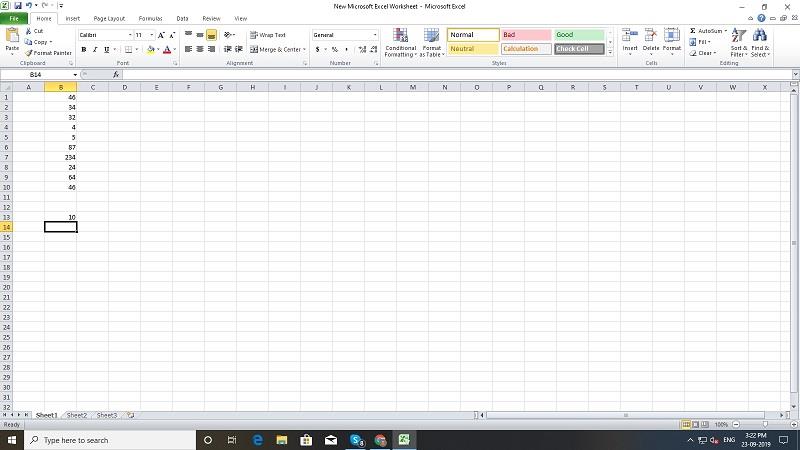
Hàm max là hàm excel là hàm rất thông dụng giúp cho chúng ta tìm được đâu là giá trị lớn nhất trong một vùng dữ liệu có chứa các giá trị là chữ số
Cú pháp hàm max : =MAX( Vùng có chứa các giá trị là chữ số )
Ví dụ minh họa: tìm trong danh sách lớp xem bạn nào có tổng điểm cao nhất lớp

Tương tự hàm max, hàm min là hàm excel là hàm rất thông dụng giúp cho chúng ta tìm được đâu là giá trị nhỏ nhất trong một vùng dữ liệu có chứa các giá trị là chữ số
Cú pháp hàm max : =MIN(Vùng có chứa các giá trị là chữ số)
Ví dụ minh họa: tìm trong danh sách lớp xem bạn nào có tổng điểm thấp nhất lớp
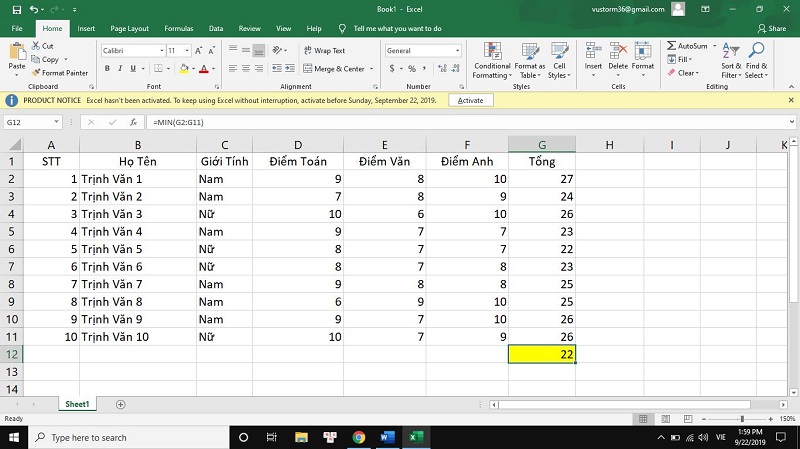
Trong các hàm excel thì tôi thấy hàm average là hàm phổ biến nhất, nó giúp chúng ta thực hiện chức năng tính ra con số trung bình trong những ô ta lựa chọn có chứa giá trị số
Cú pháp hàm average: =AVERAGE( Vị trí 1: Vị trí n )
Ví dụ minh họa: Đề yêu cầu tính điểm trung bình 3 môn toán văn anh của mỗi thành viên trong lớp học
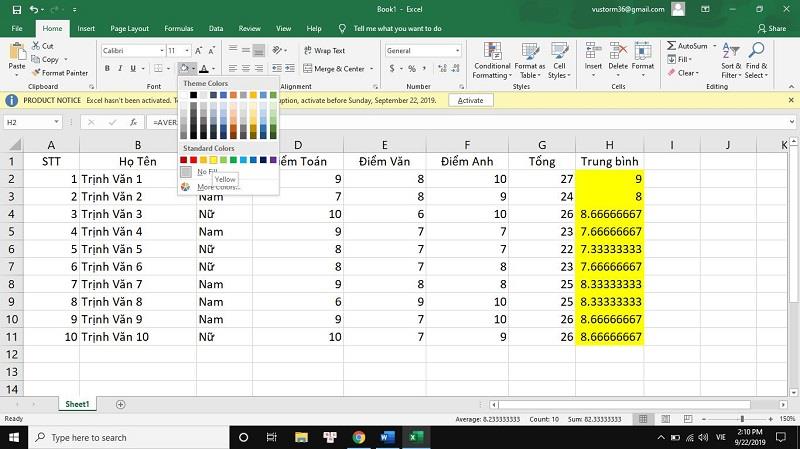
Trong các hàm excel, hàm left là hàm xử lý chuỗi, sử dụng hàm left nhằm mục đích lấy ra các kí tự ở bên trái chuỗi kí tự
Cú pháp của hàm left: =LEFT( text,n )
( Trong công thức trên text là chuỗi kí tự, n là số kí tự cần cắt ra từ chuỗi kí tự và n có giá trị mặc định là 1 )
Ví dụ minh họa: Yêu cầu bạn là phải lấy được 4 kí tự bên trái trong cột họ và tên của học sinh thì ta phải sử dụng hàm left với cú pháp như sau :
=LEFT( B2,4 )
Kết quả trả về như hình dưới đây :
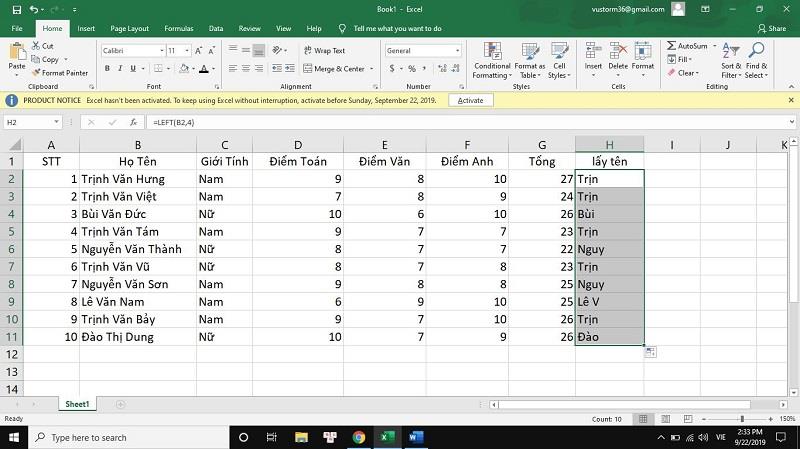
Trái ngược với hàm left, hàm right được sử dụng nhằm mục đích lấy ra các kí tự ở bên phải chuỗi kí tự và đây cũng là một trong những hàm excel hay được sử dụng nhất
Cú pháp của hàm Right : =RIGHT( text,n )
( Trong công thức trên text là chuỗi kí tự, n là số kí tự cần cắt ra từ chuỗi kí tự và n có giá trị mặc định là 1 )
Ví dụ minh họa: Yêu cầu bạn là phải lấy được 4 kí tự bên phải trong cột họ và tên của học sinh thì ta phải sử dụng hàm left với cú pháp như sau :
=RIGHT( B2,4 )
Kết quả trả về như hình dưới đây :
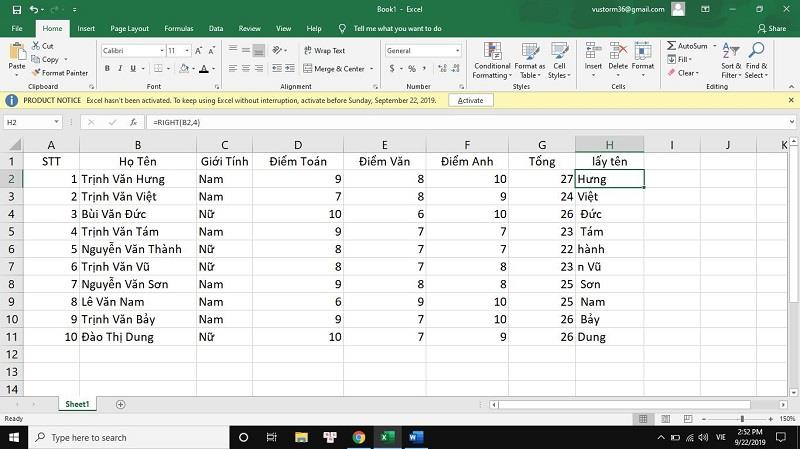
Trong các hàm excel thì hàm sumif được sử dụng để tính tổng các vị trí các ô. Không giống như hàm sum, hàm sumif cũng là tính tổng nhưng phải thõa mãn điều kiện, yêu cầu đề ra
Cú pháp hàm sumif =SUMIF(Range, Criteria, Sum_Range) Range
( Trong đó Range là vị trí của điều kiện, criteria là điều kiện còn sum_range là vị trí cần tính tổng )
Lưu ý: Trong trường hợp vị trí phạm vi của điều kiện trùng với vị trí phạm vi cần tính tổng thì cú pháp của nó không như cũa nữa mà sẽ đơn giản hơn =SUMIF( Phạm vi điều kiện, Điều kiện ).
Ví dụ minh họa : Đề bài yêu cầu bạn tính tổng số điểm của các bạn nam trong lớp thì bạn nhập cú pháp như sau
=SUMIF(C2:C11,"nam",D2:D11)
Kết quả trả về như hình dưới đây :
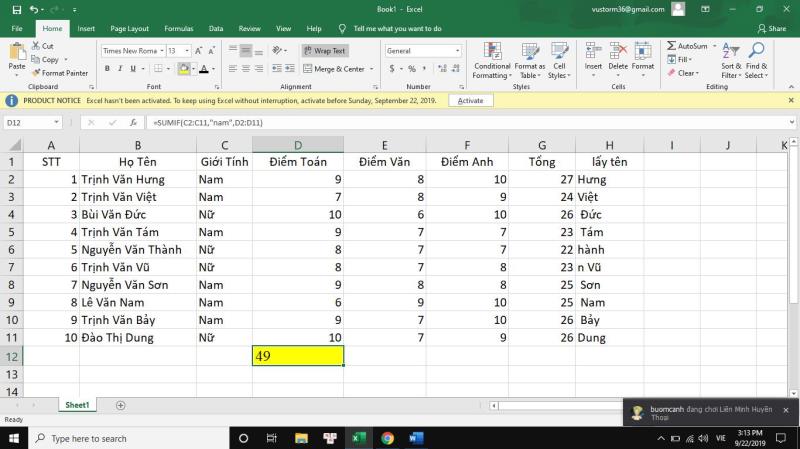
Lưu ý: - Khi điều kiện tính tổng là text ( các kí tự )thì hàm SUMIF không phân biệt chữ hoa hay chữ thường
- Chúng ta cũng có thể dùng những kí tự để đại diện trong điều kiện: dấu ? thì được đại diện cho 1 kí tự, còn dấu * thì đại diện cho nhiều kí tự. Để tìm ra những dấu * hay ? thì chúng ta cần gõ thêm dấu ~ đứng trước dấu * hay ? ví dụ như để biểu diễn điều kiện “các ô có chứa 4 kí tự và có chứa cả dấu ? “ như đây ???~?
Đây là 3 hàm excel có đặc điểm là chỉ về thời gian : day có nghĩa là ngày, month có nghĩa là tháng, year có nghĩa là năm
Cú pháp chung của cả 3 hàm này là =YEAR(today()), =MONTHtoday()), =DAY(today()). Mục đích chính mà mọi người hay sử dụng là nhằm để tách lấy 1 trong 3 yếu tố ngày tháng năm từ một chuỗi số liệu thống kê trên excel.
– Với biểu thức ngày hoặc tháng hoặc năm ở đây là một giá trị số chỉ giá trị ngày tháng năm.
– Ví dụ về hàm: Nếu hôm nay là ngày 22/09/2019, thì khi bạn gõ =DAY(TODAY()) → 22; =MONTH(TODAY()) → 9; =YEAR(TODAY()) → 2019.
.jpg)
Đây là một hàm excel dùng để tính thời gian, tiêu biểu là bạn làm công việc này trong bao lâu, bạn đã sử dụng cái này trong bao lâu, gặp lại bạn cũ trong bao lâu,...vv
Networkday là một hàm rất thuận tiện để làm việc đó
Cú pháp hàm networkday : =NETWORKDAY ( Number1, Number2 )
Ví dụ minh họa : Để tính số ngày bạn đã làm việc cho công ty A từ 10/11/2016 đến 01/07/2019 bạn gõ như sau:
=NETWORKDAY( C2, D2 )
Và kết quả nhận lại được là 585 ngày.
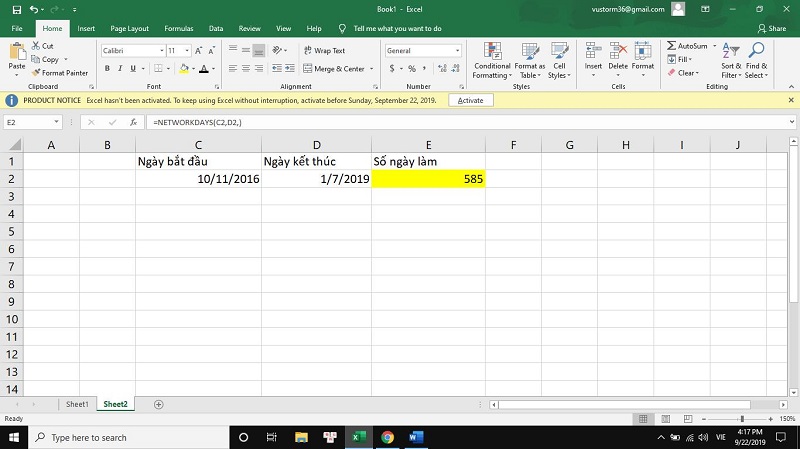
Hàm and được biết đến như là một hàm logic cơ bản trong phần mềm Microsoft Excel, đây là hàm thường để sử dụng với hàm IF để xét nhiều logic cùng lúc.
Kết quả trả về là TRUE nếu tất cả các đối số là TRUE
Cú pháp hàm And : =AND (Logical 1 , Logical 2, ….)
Trong đó các đối số Logical 1, Logical 2 là các biểu thức điều kiện
Kết quả hàm sẽ trả về cho bạn giá trị TRUE ( 1 ) nếu tất cả các đối số của nó là đúng, trả về cho bạn kết quả có giá trị FALSE ( 0 ) nếu thấy trong đó có một hay nhiều đối số là sai.
Lưu ý:
- Nếu trong đó đối số tham chiếu là giá trị text hoặc Null thì những giá trị text và Null đó chắc chắn sẽ bị bỏ qua.
- Trong đó vùng tham chiếu không có chứa giá trị logic thì hàm sẽ trả về lỗi hiển thị VALUE
- Các đối số trong đó bắt buộc phải là giá trị Logic hoặc mảng hay tham chiếu có giá trị logic.
Hàm OR là hàm lý luận tương tự như hàm and, hàm OR này được sử dụng kết hợp với các hàm khác như SUMIF, HLOOKUP, VLOOKUP, COUNTIF, SUMIF,... mà hàm này không dùng độc lập.
Cú pháp hàm OR : =OR( D1, D2... )
( Trong đó các đối số D1, D2 là các biểu thức điều kiện )
Sau khi thực hiện hàm sẽ trả về cho bạn giá trị TRUE ( 1 ) nếu bất cứ đối số của nó là đúng, và ngược lại nó sẽ trả về cho bạn kết quả có giá trị FALSE ( 0 ) nếu thấy trong đó có một hay nhiều đối số là sai.
Ví dụ : =OR(F7>08/03/2000,F7>08/08/20019)
Hàm choose sẽ trả về kết quả từ danh sách bạn chỉ định, dựa trên các vị trí được yêu cầu
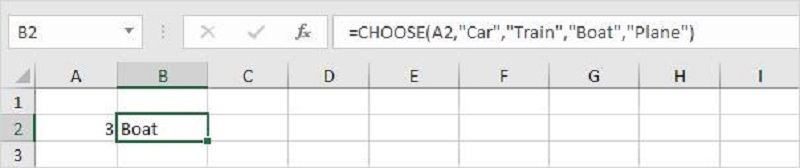
Ví dụ trên cho thấy hàm CHOOSE trả về giá trị BOAT ở vị trí thứ 3.
Trên đây là 14 hàm excel cơ bản mà mà mình muốn các bạn cần nắm vững để có có thể đem lại sự hiệu quả trong quá trình làm việc. Ngoài những hàm excel này thì mình khuyên các bạn nên phải đọc và tìm hiểu nhiều hơn nữa để phục vụ công việc của mình tốt hơn. Lời cuối cảm ơn các bạn đã theo dõi bài viết của mình!
MỤC LỤC




Chia sẻ